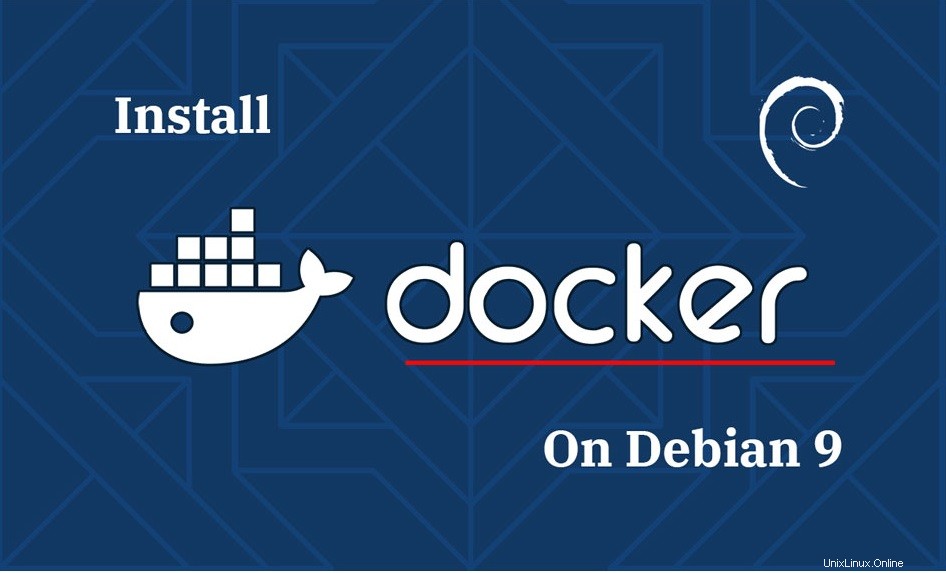
Dockerは、コンテナ内でアプリケーションをデプロイ、実行するのに役立つ無料のオープンソースコンテナ化ソフトウェアです。コンテナは仮想マシンに似ていますが、消費するリソースが少なく、管理が簡単で、実行中のオペレーティング環境に関係なくどこでも実行できます。
Dockerは、cgroupsと名前空間を使用して、独立したコンテナーを単一のLinuxインスタンス内で実行できるようにします。
このガイドは、Debian9にDockerをインストールするのに役立ちます。
Dockerには64ビットバージョンのDebianOSが必要であり、カーネルバージョンは少なくとも3.10である必要があります。Docker Editions
Dockerは、2つのエディションで利用できるようになりました。
- Community Edition(CE)
- Enterprise Edition(EE)
ここでは、DockerリポジトリからDocker Comunity Edition(CE)をインストールします。
前提条件
dockerまたはdocker-engineと呼ばれる古いバージョンのDockerを、関連する依存関係とともにアンインストールします。システムにDockerパッケージがない場合は、以下の手順をスキップしてください。
sudo apt-get -y remove docker docker-engine docker.io
/ var / lib / docker /ディレクトリの下にあるボリューム、イメージ、ネットワークなどのコンテンツは保持されます。
Dockerリポジトリのセットアップ
以下のパッケージをインストールして、apt-getにhttpsメソッドのサポートを提供してもらいます。
sudo apt-get update sudo apt-get install -y apt-transport-https ca-certificates wget software-properties-common
システム上のDockerリポジトリのGPGキーを追加します。
wget https://download.docker.com/linux/debian/gpg sudo apt-key add gpg
ターミナルで以下のコマンドを実行して、公式のDockerリポジトリをシステムに追加します。
echo "deb [arch=amd64] https://download.docker.com/linux/debian $(lsb_release -cs) stable" | sudo tee -a /etc/apt/sources.list.d/docker.list
aptデータベースを更新します。
sudo apt-get update
DockerをデフォルトのDebianリポジトリからではなく、公式リポジトリからインストールしていることを確認してください。
sudo apt-cache policy docker-ce
Dockerリポジトリの詳細とともに以下のような出力が表示されるはずです。
docker-ce:
Installed: (none)
Candidate: 5:19.03.5~3-0~debian-stretch
Version table:
5:19.03.5~3-0~debian-stretch 500
500 https://download.docker.com/linux/debian stretch/stable amd64 Packages
5:19.03.4~3-0~debian-stretch 500
500 https://download.docker.com/linux/debian stretch/stable amd64 Packages
5:19.03.3~3-0~debian-stretch 500
500 https://download.docker.com/linux/debian stretch/stable amd64 Packages Dockerをインストールする
apt-getコマンドを使用してDockerをインストールします。
sudo apt-get -y install docker-ce
Dockerサービスの制御
Dockerを起動するには、次のコマンドを実行します:
sudo systemctl start docker
Dockerサービスを停止するには、次のコマンドを実行します:
sudo systemctl stop docker
Dockerサービスを再起動するには、次のコマンドを実行します:
sudo systemctl restart docker
Dockerサービスのステータスを確認するには、次のコマンドを実行します。
sudo systemctl status docker
Dockerサービスがシステムの起動時に自動起動できるようにするには、次のコマンドを実行します。
sudo systemctl enable docker
Dockerのインストールを確認する
Dockerのインストールをテストするために、hello-worldコンテナーを実行します。
sudo docker run hello-world
以下の出力は、DockerがDebianOSに正しくインストールされていることを確認しています。
Unable to find image 'hello-world:latest' locally
latest: Pulling from library/hello-world
1b930d010525: Pull complete
Digest: sha256:4fe721ccc2e8dc7362278a29dc660d833570ec2682f4e4194f4ee23e415e1064
Status: Downloaded newer image for hello-world:latest
Hello from Docker!
This message shows that your installation appears to be working correctly.
To generate this message, Docker took the following steps:
1. The Docker client contacted the Docker daemon.
2. The Docker daemon pulled the "hello-world" image from the Docker Hub.
(amd64)
3. The Docker daemon created a new container from that image which runs the
executable that produces the output you are currently reading.
4. The Docker daemon streamed that output to the Docker client, which sent it
to your terminal.
To try something more ambitious, you can run an Ubuntu container with:
$ docker run -it ubuntu bash
Share images, automate workflows, and more with a free Docker ID:
https://hub.docker.com/
For more examples and ideas, visit:
https://docs.docker.com/get-started/
にアクセスしてください。 root以外のユーザーにDockerの実行を許可する
デフォルトでは、Dockerコマンドを実行するには、ユーザーはsudoを介してroot権限または同等の権限を持っている必要があります。ルート以外のユーザーにDockerコンテナーの実行を許可する必要がある場合があるため、以下の手順に従ってコンテナーを実行できるようにします。
グループDockerが存在しない場合は、作成します。
sudo groupadd docker
ユーザーをdockerグループに追加し、rajをユーザー名に置き換えます。
sudo useradd -m raj
Dockerグループにユーザーを追加します。
sudo usermod -aG docker raj
ログアウトして再度ログインします。これで、sudoのプレフィックスを付けずにDockerコマンドを実行できるようになります。
docker run hello-world
興味深いトピック
Dockerの基本トピック
1:重要なDockerコマンド–Dockerコンテナの操作
2:Dockerイメージの操作–Dockerイメージの構築
3:DockerFileを使用してDockerイメージを構築する方法
Dockerの高度なトピック
1:CentOS7でDockerプライベートレジストリを設定する方法
2:CentOS7にDockerSwarmをインストールして構成する方法
結論
以上です。